自作パソコン第2号機(その2)
さて、自作パソコン2号機の紹介の続きです。。。
そして、選んだのが・・・

ASUSのこのマザーボードです。。。
なんと、ASUSの製品なのに5000円以下で大特価でしたからね。マザーボードメーカーの中でもASUSの製品は一番信頼性が高いと思いますからね。
迷わず、これに決めてしまいました。
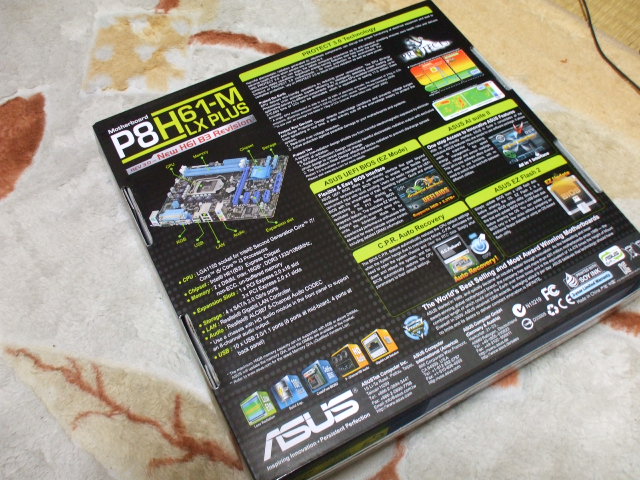
機能的には最低限のマザーボードですが、UEFIバイオスを採用したボードなのでバイオスの設定が簡単ですよ。
これに、メモリーは2ギガを2枚の構成にしました。
ウィンドゥズ7が32ビット版なので、メモリーを4ギガ以上搭載してもあまり意味無いですからね。
そして、ここはCPUクーラーもサイズのカブトクーラーを採用しました。リテールのクーラーって本当に簡単なもので寿命が短そうですもんね。ファンがガラガラいいだすと、使ってても心配になってきます。

これなら、安心して長期に渡って使えますよ。
そして、今回のマザーボードには搭載されていないUSB3.0の増設カードも一緒に買ってしまいました。
今は、USB3.0を使う事は無いんですが、あったら使う可能性がありますからね。
そして、こんなパソコンになりましたよ。
では・・・

5インチベイには、ファンコントロールを付けました。
なにせ、ファンが4個も付いたケースなので無用なファンは作動を切っておきたいですからね。
でも、実際に使ってて余りにも発熱が少ないので拍子抜けしてしまいました。
背面排気ファンだけ回してるだけでも、温度が20度台以上に上がりませんからね。通常は前面吸気ファンも、回転数を落として回していますがこれは冷やすためじゃないですからね。
あんまりにも静かなので、使ってて不安なので少し音がするようにファンを回していますよ。
これは、今回買った日立の1テラバイトのハードディスクが静かなのも影響しています。
あのカリカリ言う作動時の音がしないので、パソコンが動いてる気がしないんですね。
ほんと、予想以上の静音パソコンになりました。

そして、光学ドライブの下には外からハードディスクを交換できるようにリムーバルケースを搭載しています。
システムドライブは組み込んでありますが、データディスクは1号機と挿し換えて使える仕様にしてあります。
これなら、いざっていう時に作業が楽ですよ。
そして、3.5インチベイにはペリフェラル電源を外部から使えるようにしています。
こうしておくと、機器の作動テストがしやすいですからね。
それに、3.5インチベイの下側はカードリーダーを装備しましたよ。

なにせ、デジカメ画像の処理が最大の仕事ですからね。
さて、去年の今頃は古いノートパソコンで画像処理をしてたんですからね。1年経つと天地ほど環境が整いましたよ。
ブログもインターネットが無くて、長らく携帯ブログだけやったなんて大昔の話のようです。
ほんと、ここ半年で頑張ってインターネット環境とパソコンを整備しましたからね。
でも、そのおかげでパソコンも平気で自作できるようになりましたからね。
皆さんも、パソコンの自作は楽しいですよ。思い通りの仕様に製作できますからね。失敗覚悟で低性能のパソコンから作ってみたらいいと思いますよ。
自作の場合は、性能アップ改造も容易ですからね。
一度、挑戦してみてくださいね。。。